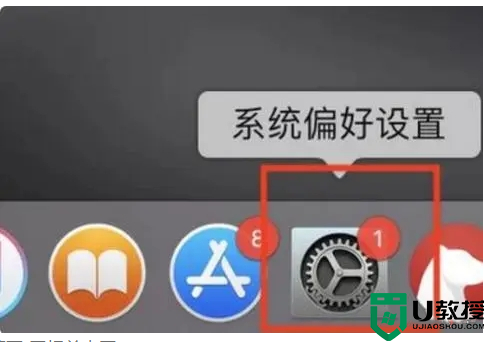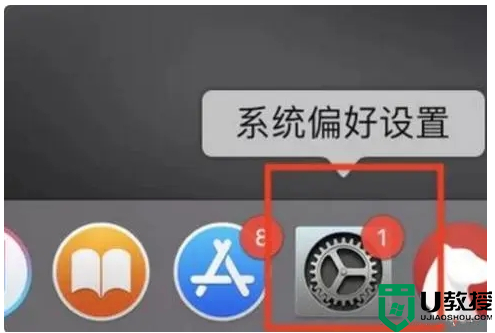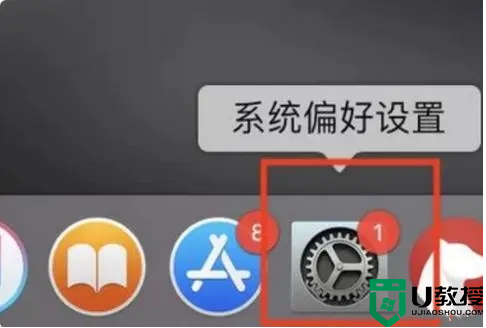无线鼠标如何连接苹果电脑 苹果电脑和无线鼠标如何连接
时间:2021-09-02作者:zhong
最近有用户在使用苹果电脑,想把无线鼠标连接电脑上,但是插usb后,还是没有出现提示成功,也不知道要怎么连接,那么苹果电脑和无线鼠标如何连接呢,方法很简单不难,下面小编给大家分享无线鼠标连接苹果电脑的方法。
解决方法:
1、首先在悬浮框中找到“系统偏好设置”并点开。
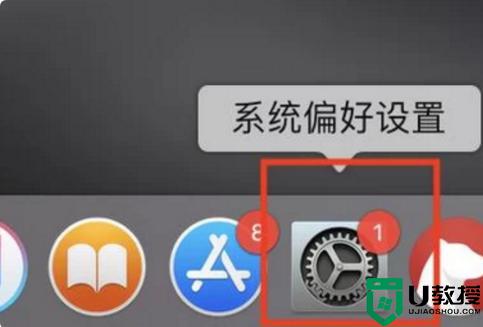
2、在系统偏好中找到“蓝牙”图标并点开。
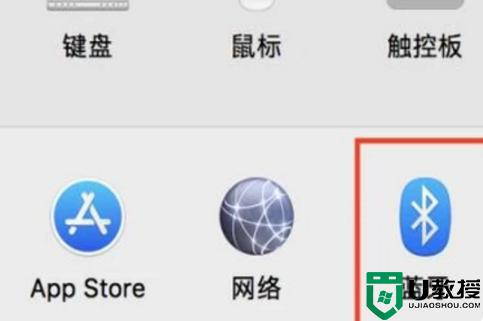
3、然后打开鼠标电源(off/on开关),底部LED灯亮之后按底部(ID)键。表示鼠标已打开。

4、最后打开蓝牙,在设备中找到鼠标点击连接。
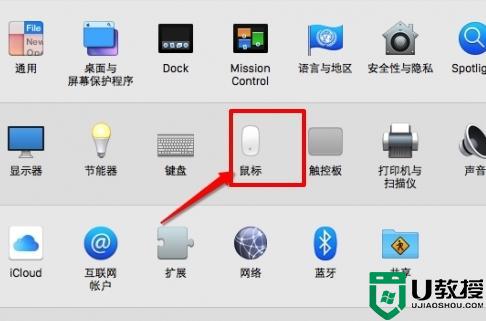
5、等状态变为“已连接”,就可以使用鼠标了。
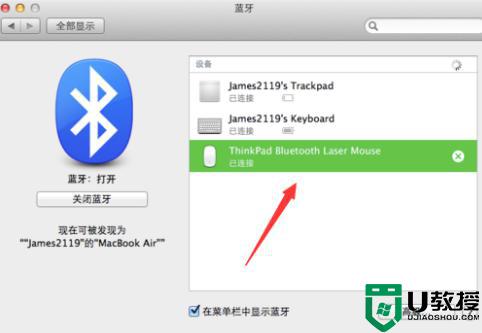
以上就是无线鼠标连接苹果电脑的方法,有不清楚不会连接苹果电脑的,可以按上面的方法来进行连接。